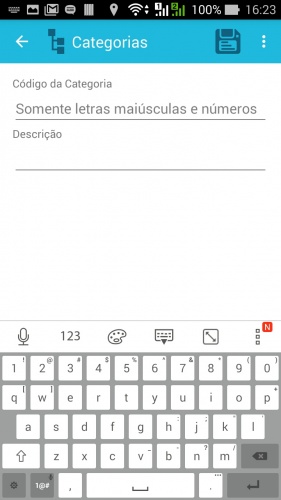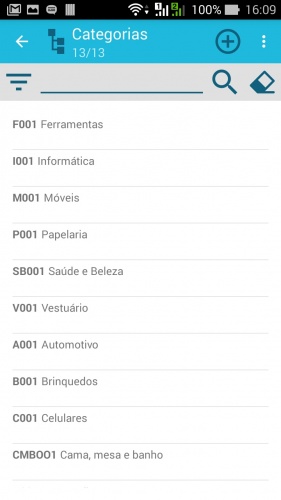Mudanças entre as edições de "Categorias"
De Q.Vend
| (5 revisões intermediárias pelo mesmo usuário não estão sendo mostradas) | |||
| Linha 1: | Linha 1: | ||
| − | Nessa tela você irá cadastrar quais as categorias de produtos que você trabalha, clicando no ícone [[Arquivo:ic_action_new_record.png| | + | NOTA IMPORTANTE : ESSE ITEM SÓ SERÁ OBJETO DE CADASTRO PELO USUÁRIO EM CASO DO VENDEDOR INDIVIDUAL, POIS NA VERSÃO EMPRESARIAL ESSES DADOS SÃO ALIMENTADOS ATRAVÉS DA INTEGRAÇÃO NÃO SENDO NECESSÁRIO O CADASTRAMENTO. |
| + | |||
| + | |||
| + | Nessa tela você irá cadastrar quais as categorias de produtos que você trabalha, clicando no ícone [[Arquivo:ic_action_new_record.png|30x30px]] . Você é livre para categorizar os produtos do melhor jeito que encontrar. | ||
| + | |||
| + | [[Arquivo:telacadastrocategorias.jpg|500x500px]] | ||
| + | |||
| + | |||
| + | Depois de cadastrar clique no ícone [[Arquivo:ic_action_save.png|30x30px]] . Sua lista de categorias já estará pronta. | ||
| + | |||
[[Arquivo:teladecategorias.jpg|500x500px]] | [[Arquivo:teladecategorias.jpg|500x500px]] | ||
| + | |||
| + | |||
| + | Voltar para >> [[O Aplicativo]] | ||
Edição atual tal como às 21h18min de 21 de outubro de 2016
NOTA IMPORTANTE : ESSE ITEM SÓ SERÁ OBJETO DE CADASTRO PELO USUÁRIO EM CASO DO VENDEDOR INDIVIDUAL, POIS NA VERSÃO EMPRESARIAL ESSES DADOS SÃO ALIMENTADOS ATRAVÉS DA INTEGRAÇÃO NÃO SENDO NECESSÁRIO O CADASTRAMENTO.
Nessa tela você irá cadastrar quais as categorias de produtos que você trabalha, clicando no ícone ![]() . Você é livre para categorizar os produtos do melhor jeito que encontrar.
. Você é livre para categorizar os produtos do melhor jeito que encontrar.
Depois de cadastrar clique no ícone ![]() . Sua lista de categorias já estará pronta.
. Sua lista de categorias já estará pronta.
Voltar para >> O Aplicativo